SYSTRAN MT プラグイン設定
SYSTRAN機械翻訳サービスを設定し、memoQで作業するには、SYSTRAN Enterprise MTサーバーにアクセスする必要があります。
操作手順
- memoQウィンドウの上部にあるリソースコンソール
 アイコンをクリックします。リソースコンソールウィンドウが開きます。
アイコンをクリックします。リソースコンソールウィンドウが開きます。 - サーバーURLリストで、サーバーのアドレスを選択または入力します。または、ローカルリソースのみを表示するには、マイコンピュータを選択します。選択
 ボタンをクリックします。
ボタンをクリックします。 - 左側のペインで、MT 設定
 アイコンをクリックします。MT 設定 ペインが表示されます。
アイコンをクリックします。MT 設定 ペインが表示されます。 - ターゲット言語が複数あるプロジェクトの場合:右上で、必要に応じてターゲット言語ドロップダウンリストから言語を選択します。または、すべてのターゲット言語で同じMT設定を使用する場合は、デフォルト値を変更しないでください (すべての言語)。
- 使用しているMT設定リソースを選択し、リストで編集をクリックします。
- サービスタブで、プラグインを探し、その行をクリックします。アクティブになっている場合は、その行をクリックしてSYSTRAN MT プラグイン設定ウィンドウを開きます。グレーアウトしている場合は、その行を1回クリックしてオンにし、もう一度クリックして設定を開きます。
その他のオプション
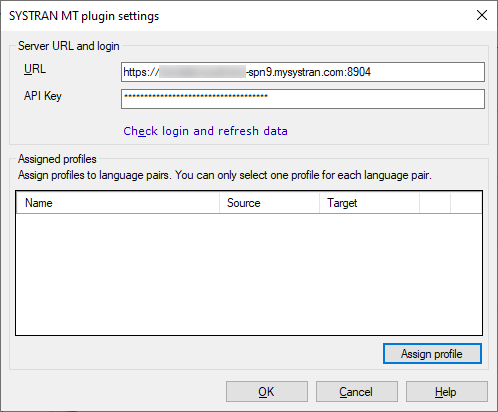
機械翻訳プロファイルを言語ペアに割り当てるには:プロファイルの割り当てをクリックします。プロファイルの割り当てウィンドウが開きます:
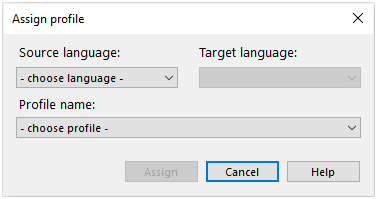
最初に、ソース言語とターゲット言語を選択し、ドロップダウンリストからプロファイルを選択します。プロファイルをこの言語ペアに割り当てるには:割り当てボタンをクリックします。
別のプロファイルを言語ペアに割り当てるには:割り当て済みのプロファイルリストで、言語ペアの横にある編集 ![]() アイコンをクリックします。Reassign profileウィンドウが開きます:
アイコンをクリックします。Reassign profileウィンドウが開きます:
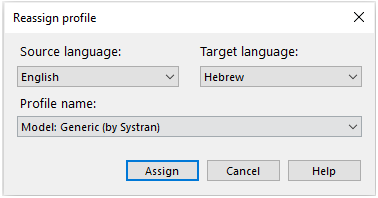
ドロップダウンリストから別のプロファイルを選択し、割り当てボタンをクリックします。
割り当てを削除するには:言語ペアの横にある削除 ![]() アイコンをクリックします。確定ウィンドウで、Unassignボタンをクリックします。
アイコンをクリックします。確定ウィンドウで、Unassignボタンをクリックします。
SYSTRANのNeural Fuzzy Adaptation (NFA) 機能を使用すると、ソーステキストだけでなく、最適なファジーTMマッチを機械翻訳サービスに送信できます。こうすることで、前翻訳と翻訳結果リストのMT候補はより速く、より正確になります。
SYSTRAN NFAで作業を開始するには、NFAをオンにする必要があります。そのためには:
-
機械翻訳設定を編集ウィンドウで設定タブをクリックします。
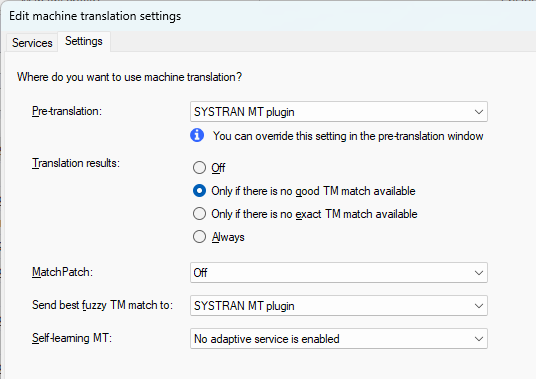
-
最適なあいまいTM一致を次へ送信(F):ドロップダウンで、SYSTRAN MT プラグインを選択します。
-
確定するには:OKをクリックします。
前翻訳およびMTの提案では、シストランNFAを使用します。
完了したら
設定を保存し、オプションウィンドウの既定のリソースタブ (またはリソースコンソール) に戻るには:OKをクリックし、もう一度OKをクリックします。
新しい設定を保存しないで、オプションウィンドウの既定のリソースタブ (またはリソースコンソール) に戻るには:キャンセル(_C)をクリックし、もう一度キャンセル(_C)をクリックします。
翻訳エディタでMT出力を使用するには:
- サポートされている言語ペアを含むプロジェクトを開きます。
- プロジェクトホームまたはmemoQ オンラインプロジェクト画面の左側で、設定をクリックします。
- 上部バーで、MT 設定
 アイコンをクリックします。
アイコンをクリックします。 - プロジェクト内のMTプロファイル、またはプロジェクトに追加するMTプロファイルを選択します。リストの下にある編集をクリックします。
- 機械翻訳設定を編集ウィンドウのサービスタブで、左側にあるプラグインのチェックボックスをオンにします。
- 機械翻訳設定を編集ウィンドウの設定タブの翻訳結果領域で、オフ以外の設定を選択します。
- 編集用に文書を開き、機械翻訳された提案を確認します。
前翻訳でMT出力を使用するには:
- サポートされている言語ペアを含むプロジェクトを開きます。
- プロジェクトホームまたはmemoQ オンラインプロジェクト画面の左側で、設定をクリックします。
- 上部バーで、MT 設定
 アイコンをクリックします。
アイコンをクリックします。 - プロジェクト内のMT設定リソース、またはプロジェクトに追加するMTプロファイルを選択します。リストの下にある編集をクリックします。
- 機械翻訳設定を編集ウィンドウのサービスタブで、左側にあるプラグインのチェックボックスをオンにします。
- 機械翻訳設定を編集ウィンドウの設定タブで、前翻訳ドロップダウンからプラグインを選択します。
- 前翻訳を実行します。前翻訳と統計ウィンドウで、TM 一致がない場合に機械翻訳を使用(M)チェックボックスをオンにします。(memoQはこれを覚えています。)